Googleマップでは、道路の渋滞情報を表示することができます。
こんな人に向けての記事です。
- 現在の渋滞情報が見たい
- Googleマップで混雑状況を見るにはどうしたらいい?
今回は、Googleマップで渋滞情報を表示する方法を紹介します!
パソコン:この記事はPCで説明しています。
Googleマップで道路の渋滞情報を表示する
現在いる場所のリアルタイムの渋滞情報や、これから行く場所の混雑状況・高速の渋滞情報をGoogleマップなら簡単に見ることができます!
車のナビの渋滞情報と同じような機能がGoogleマップにもあるのです!
スマホ版Googleマップで渋滞情報を見る
それではさっそく、Googleマップで渋滞情報・混雑状況を表示してみましょう!
まずは、スマホのGoogleマップアプリを開いて、渋滞情報・混雑状況を見たい場所を表示します。
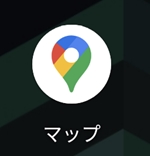
地図を開いたら、Googleマップの右上にある「レイヤ」をおします。

「交通状況」をおして、×ボタンをおします。
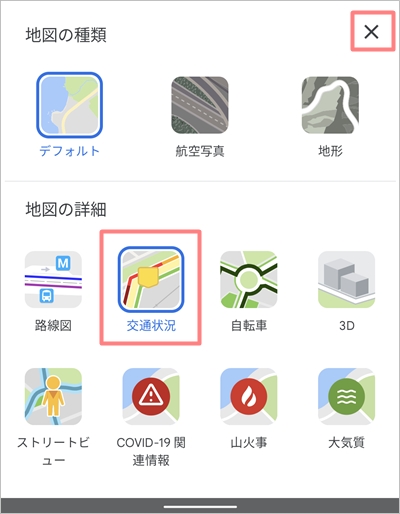
すると、Googleマップ上に渋滞情報が表示されました。通常道路は緑色で表示されますが、色がかわっているところ(紫・赤・オレンジなど)が渋滞しているところです。
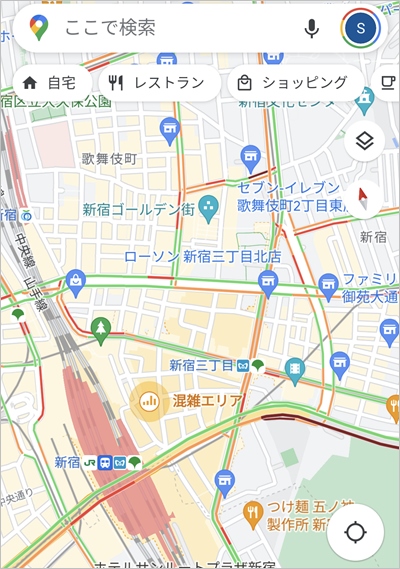
渋滞の混雑状況の見方
渋滞情報・混雑状況は色別でわかりやすく区別されています。自動車のナビと同じですね!
![]()
- 緑・・・通常
- オレンジ・・・やや混雑
- 赤・・・混雑
- 紫・・・大変混雑
Googleマップでは、一番渋滞がヒドい場所は赤ではなく紫なので注意してください!これで、Googleマップで道路の渋滞情報を見ることができました。
PC版Googleマップで渋滞情報を見る
次に、PC版のGoogleマップで渋滞情報・混雑状況を表示してみましょう!
PC版もやり方はスマホ版と同じになります。まずは、Googleマップを開いて、渋滞情報・混雑状況を見たい場所を表示します。
Googleマップ:https://www.google.com/maps/?hl=ja
Googleマップの左下にある「レイヤ」をおします。

「交通状況」をおします。

すると、Googleマップの上に渋滞情報が表示されました。渋滞情報の表示はスマホ版と同じですね。
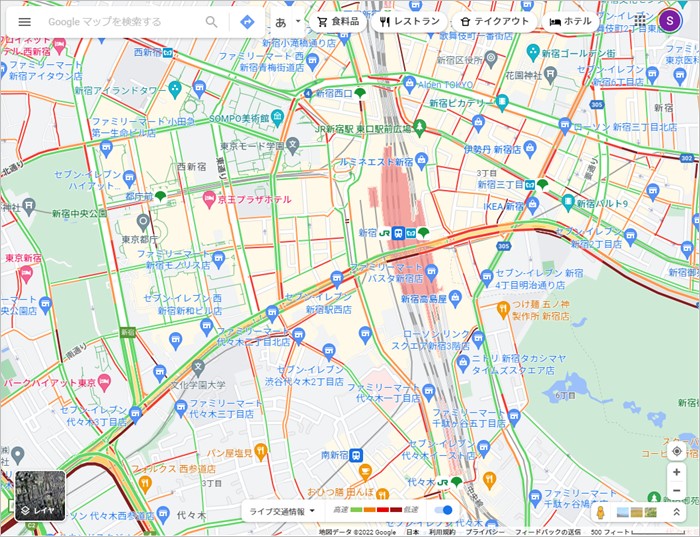
以上、Googleマップで道路の渋滞情報を表示する方法でした。
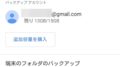

コメント